本实验专栏参考自汤国安教授《地理信息系统基础实验操作100例》一书
实验平台:ArcGIS 10.6
实验数据:请访问实验1(传送门)
基础编辑篇--实验5 以点要素分割线要素
目录
一、实验背景
单个矢量要素图层往往存在大量的图形要素,而每个要素的编辑方法相同,如对线图层要素进行分割处理等。此时,需要以图层的视角来进行数据编辑操作,面向单个图形的手动编辑工具已无法满足要求。地理信息系统软件提供了众多面向图层所有要素的快速编辑工具,实现诸如图层所有要素的分割、裁剪等处理,以及多图层要素之间的叠加编辑处理。
本实验讲述使用地理信息系统软件实现以点要素分割线要素的方法,与手动指定分割位置来分割线要素所不同的是,所有分割位置均为独立的点要素或线要素自身的结构点(如折点)。读者通过本实验的练习,应能够理解和学会根据特定分割位置来批量分割线要素的方法。
二、实验数据
| 图层名称 | 格式 | 坐标系 | 说明 |
| pt | Shapefile点要素 | Krasovsky_1940_Albers | 用于分割线的点数据 |
| line | Shapefile点要素 | Krasovsky_1940_Albers | 用于被分割的线数据 |
直接双击文件Ex5.mxd即可打开
三、实验步骤
(1)以点分割线要素
在 ArcToolbox 中,打开【Data Management Tools】→【Features】→【Split Line at Point】对话框,【Input Features】设置为“line”,【Point Features】设置为“pt”,【Output Feature Class】设置为“split_line”,【Search Radius】设置为“10”;点击【OK】,完成线要素分割。
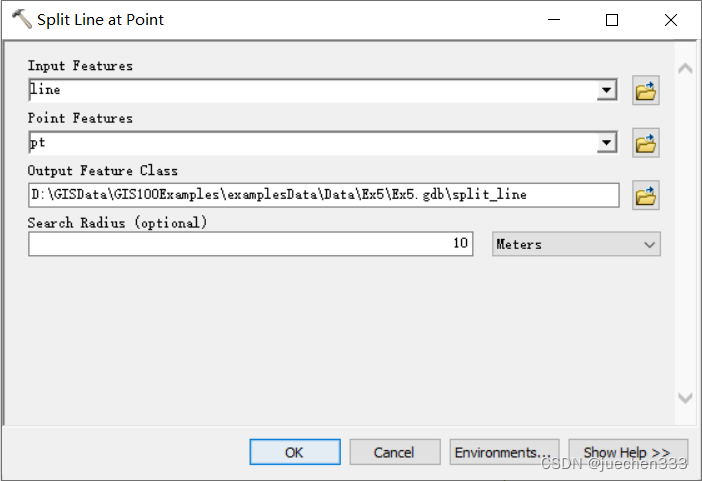

(2)以折点分割线要素
打开【Data Management Tools】→【Features】→【Split Line At Vertices】对话框,【Input Features】设置为“line”,【Output Feature Class】设置为“split_line_vertice”;点击【OK】,完成以折点分割线要素,右键【split_line_vertice】→【Open Attribute Table】打开属性表,查看分割结果。
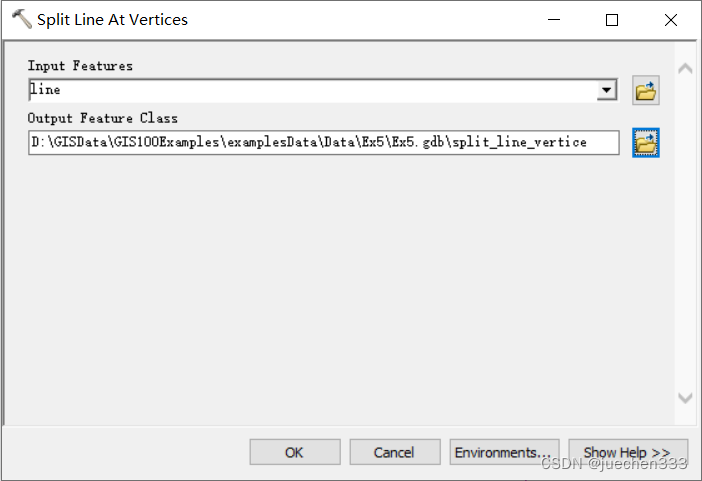
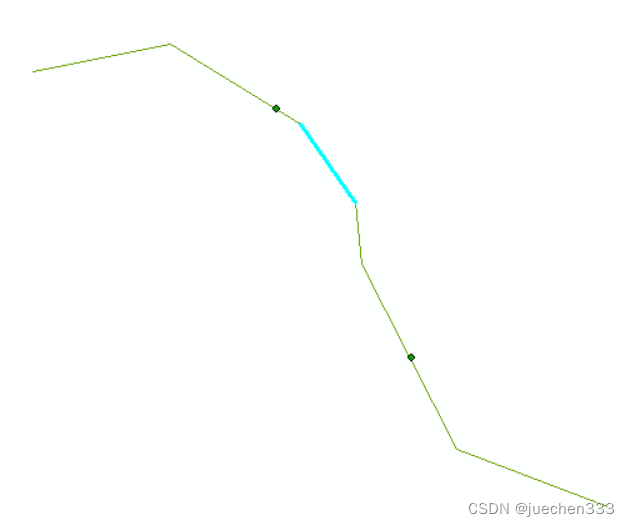


























 8284
8284











 被折叠的 条评论
为什么被折叠?
被折叠的 条评论
为什么被折叠?










